Cách thiết lập và sử dụng Samsung Wallet
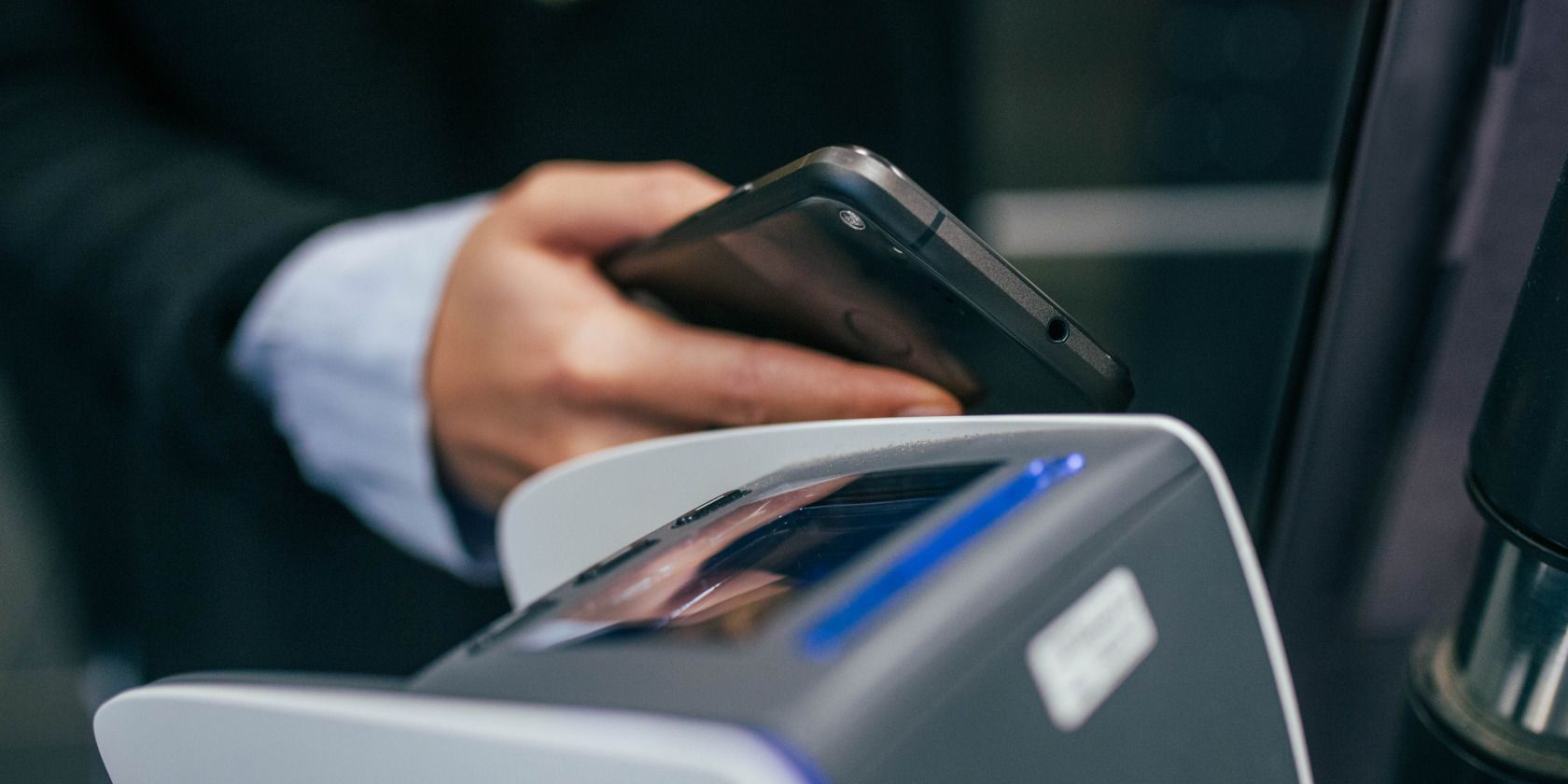
Samsung cung cấp một số ứng dụng dành cho điện thoại thông minh và máy tính bảng được thiết kế để giúp bạn tổ chức cuộc sống kỹ thuật số của mình, từ việc lưu trữ mật khẩu của bạn một cách an toàn trong Samsung Pass đến thanh toán bằng ứng dụng Pay. Samsung Wallet cho phép bạn kết hợp các công cụ này và một số công cụ khác thành một ứng dụng dễ sử dụng. Chúng ta hãy xem làm thế nào để sử dụng nó.
Mục Lục
Samsung Wallet là gì và nó được sử dụng để làm gì?
Samsung Wallet nhằm mục đích trở thành một phiên bản kỹ thuật số của ví thực tế của bạn. Cũng giống như một chiếc ví vật lý, nó có thể chứa thẻ tín dụng và thẻ ghi nợ, lưu trữ thẻ khách hàng thân thiết, mật khẩu và bất cứ thứ gì bạn muốn giữ an toàn trên người của mình. Mọi thứ được lưu giữ ở một nơi duy nhất, thay vì nằm rải rác trên nhiều ứng dụng trên thiết bị của bạn.
Sau đó, bạn có thể thanh toán, thu thập điểm thưởng trong cửa hàng, đổi phiếu thưởng và thậm chí mở khóa ô tô bằng điện thoại. Nếu bạn có ứng dụng Samsung Pay trên thiết bị của mình, Samsung Wallet sẽ thay thế ứng dụng đó. Ứng dụng Samsung Pass cũng vậy, ngay khi bạn bắt đầu sử dụng phần mật khẩu.
Ví kỹ thuật số như thế này không phải là một ý tưởng mới. Apple đã giới thiệu ứng dụng ví của mình cho iOS vào năm 2015 để thay thế cho ứng dụng Passbook trước đó.
Bắt đầu với Samsung Wallet
Nếu ứng dụng này khả dụng ở nơi bạn sống, ứng dụng Samsung Wallet sẽ tự động được thêm vào thiết bị Samsung của bạn trong quá trình cập nhật định kỳ. Nếu không thấy ứng dụng trên điện thoại của mình, bạn có thể:
- Mở ứng dụng Galaxy Store trên thiết bị của bạn. Tìm kiếm và cài đặt ứng dụng Samsung Wallet.
- Mở Samsung Pass hoặc Samsung Pay và tìm lời nhắc bắt đầu sử dụng Wallet ở đầu màn hình chính của ứng dụng.
Nếu bạn đã thêm thẻ thanh toán vào Samsung Pay, chúng sẽ được chuyển sang Samsung Wallet trong quá trình thiết lập. Sau đó, Samsung Pay sẽ bị xóa khỏi thiết bị của bạn.
Thêm thẻ thanh toán vào Samsung Wallet
Miễn là nhà phát hành thẻ tín dụng hoặc thẻ ghi nợ của bạn hỗ trợ sử dụng với các dịch vụ Samsung Pay, việc thêm thẻ đó vào Samsung Wallet của bạn không khó.
- Mở ứng dụng và chọn Thẻ thanh toán. Chạm vào + để quét thẻ mới.
- Đặt thẻ của bạn trên một bề mặt phẳng và thẳng hàng với hình chữ nhật trên màn hình. Ứng dụng sẽ phát hiện thẻ và đọc số thẻ.
- Kiểm tra số đã được đọc chính xác chưa, sau đó thêm phần còn lại của chi tiết thẻ của bạn. Điều này bao gồm tên, ngày hết hạn và mã bảo mật (CVC, CVV hoặc CID) của bạn.
- Chọn cách bạn muốn cho phép sử dụng thẻ. Tất cả các tùy chọn, ngoại trừ Không cho phépcho phép bạn sử dụng thẻ thông qua ứng dụng Wallet.
- Thêm chi tiết địa chỉ thanh toán của bạn. Cũng giống như khi bạn mua sắm trực tuyến, địa chỉ thanh toán bạn nhập phải khớp với địa chỉ đã đăng ký trên thẻ.
- Nhấp chuột Tiếp theo và đợi ứng dụng xác thực chi tiết thẻ của bạn. Thực hiện theo bất kỳ bước xác minh nào khác từ công ty phát hành thẻ của bạn. Sau khi hoàn tất, thẻ của bạn đã sẵn sàng để sử dụng trong Samsung Wallet.
Các bước chính xác để xác thực thẻ của bạn có thể khác nhau, tùy thuộc vào công ty phát hành thẻ. Bạn có thể cần phải ký điện tử vào thẻ của mình hoặc xác minh thẻ thông qua ứng dụng ngân hàng của bạn.
Thêm thẻ khách hàng thân thiết
Bên cạnh thẻ thanh toán, Samsung Wallet cho phép bạn thêm thẻ khách hàng thân thiết của cửa hàng. Điều này khá dễ dàng vì bạn không cần phải nhập các chi tiết bảo mật như bạn phải làm với thẻ thanh toán.
Mở Samsung Wallet và nhấn Thẻ khách hàng thân thiết. Nếu bạn có bất kỳ thiết lập nào trong một ứng dụng khác, bạn có thể chọn nhập chúng vào Wallet. Nếu không, bạn có thể chọn một thẻ từ danh sách các thẻ nổi bật hoặc nhập chi tiết thẻ theo cách thủ công.
Thiết lập quyền truy cập nhanh vào Wallet
Truy cập nhanh cho phép bạn sử dụng thẻ thanh toán của mình dễ dàng hơn. Bạn có thể sẵn sàng thanh toán bằng thẻ của mình trong một vài thao tác, ngay cả khi màn hình điện thoại của bạn bị khóa.
- Mở Samsung Wallet. Bạn sẽ thấy thanh toán có sẵn và thẻ khách hàng thân thiết của mình trong Truy cập nhanh chuyển hướng.
- Chạm vào Thực đơn tab và sau đó chạm vào Cài đặt> Truy cập nhanh> Truy cập vị trí và thẻ mặc định.
- Chọn nơi có thể truy cập nhanh. Các lựa chọn bao gồm màn hình khóa, màn hình chính và khi màn hình tắt. Bạn có thể bật nhiều hơn một.
- Nếu bạn có nhiều thẻ được thêm vào ví của mình, hãy nhấn Đặt thẻ mặc định. Chọn thẻ bạn muốn làm thẻ mặc định trong Truy cập nhanh.
- Bạn có thể thêm các thẻ bổ sung vào Truy cập nhanh vào một ngày sau đó. Chọn Truy cập nhanh nhấn vào + và chọn loại thẻ bạn muốn thêm. Sau đó chọn thẻ từ những thẻ có sẵn.
- Một tay cầm nhỏ hiện có thể nhìn thấy ở cuối màn hình ở những vị trí bạn đã chọn. Vuốt lên trên tay cầm này, nhập ủy quyền của bạn và bạn đã sẵn sàng thanh toán.
Quản lý mật khẩu trong Samsung Wallet
Samsung Pass không thực sự là một ứng dụng quản lý mật khẩu như LastPass. Đây là nơi điện thoại của bạn lưu trữ thông tin đăng nhập đã lưu cho các ứng dụng và trang web. Bạn có thể thêm thông tin đăng nhập theo cách thủ công cùng với những thông tin được điện thoại tự động thêm vào.
- Mở ứng dụng Samsung Pass và nhấn vào liên kết để cập nhật lên Samsung Wallet nếu bạn chưa làm như vậy. Nếu bạn không còn thấy Samsung Pass, nó có thể đã được chuyển vào ứng dụng Wallet.
- Trong Samsung Wallet, nhấn Thông tin đăng nhập và sử dụng mã PIN, mật khẩu hoặc ủy quyền sinh trắc học của bạn.
- Một danh sách các chi tiết đăng nhập của bạn được hiển thị. Bạn có thể nhấn vào bất kỳ mục nào trong số chúng để xem chi tiết, bao gồm cả mật khẩu.
- Chạm vào Thủ công theo sau là tab + cái nút.
- Nhập bất kỳ chi tiết đăng nhập nào bạn muốn thêm. Chúng bao gồm tên đăng nhập, ID người dùng và mật khẩu.
Cài đặt xác minh thẻ
Bạn không cần phải mở khóa Samsung Wallet để xem thẻ của mình và thực hiện thay đổi đối với cài đặt của chúng. Tuy nhiên, bạn sẽ cần phải xác minh bản thân trước khi thanh toán bằng thẻ thông qua ứng dụng hoặc truy cập vào dữ liệu đăng nhập của mình.
Nếu tính năng mở khóa bằng vân tay được bật trên thiết bị của bạn, Samsung Wallet sẽ sử dụng phương thức này làm phương thức xác minh mặc định. Bạn cũng có thể sử dụng mã PIN nếu không sử dụng tính năng nhận dạng vân tay. Bạn có thể quản lý cài đặt xác minh của mình trong Menu> Cài đặt> Phương pháp xác minh.
Bạn có thể lưu trữ những gì khác trong Samsung Wallet?
Ngoài thanh toán, lưu trữ thẻ khách hàng thân thiết và thông tin đăng nhập, Samsung Wallet cũng có thể được sử dụng để lưu trữ những thứ khác. Số lượng các tính năng của Samsung Wallet có thể sẽ mở rộng theo thời gian, nhưng đây là một số tính năng khác đã có sẵn khi ra mắt.
Chìa khóa kỹ thuật số / Thẻ
Nếu bạn có một chiếc xe có chìa khóa kỹ thuật số, bạn có thể liên kết chìa khóa đó với Samsung Wallet. Điều này sẽ cho phép bạn mở khóa và thậm chí khởi động xe bằng điện thoại của mình. Tính năng này hiện bị giới hạn ở một số quốc gia và nhà sản xuất ô tô có sẵn.
Thẻ lên máy bay
Nếu bạn đặt chuyến bay với một trong các hãng hàng không hỗ trợ sử dụng Samsung Wallet, bạn có thể sử dụng nó để lưu trữ thẻ lên máy bay của mình. Tính năng này chỉ được giới hạn cho một số hãng hàng không, nhưng có thể sẽ được mở rộng để bao gồm nhiều hơn nữa.
Phiếu giảm giá
Nếu bạn có phiếu thưởng để sử dụng tại cửa hàng hoặc nơi khác, bạn có thể lưu các phiếu thưởng này vào Samsung Wallet. Bạn có thể nhập thông tin chi tiết của voucher theo cách thủ công hoặc chụp ảnh voucher hoặc mã vạch voucher và đặt thời hạn sử dụng. Sau đó, bạn sẽ được thông báo khi ngày hết hạn voucher sắp đến.
Bắt đầu với Samsung Wallet
Samsung Wallet thay thế Samsung Pay, vì vậy nếu bạn sử dụng công cụ thanh toán đó, bạn sẽ cần phải chuyển đổi sớm hay muộn. Samsung Wallet là một cách tuyệt vời để lưu giữ tất cả dữ liệu quan trọng ở một nơi trên thiết bị của bạn. Nó giúp việc sử dụng điện thoại của bạn làm công cụ thanh toán dễ dàng hơn và có nghĩa là bạn không phải truy cập nhiều ứng dụng để nhận điểm khách hàng thân thiết hoặc sử dụng phiếu thưởng.